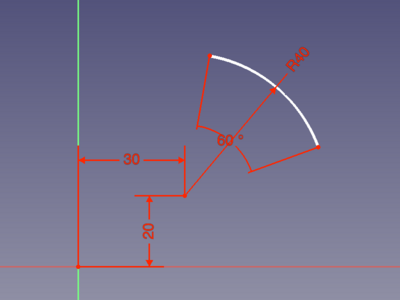Sketcher CreateArc/fr: Difference between revisions
(Created page with "{{Docnav/fr |Arcs Sketcher |Création d'un arc par 3 points Sketcher |Atelier Sketcher...") |
No edit summary |
||
| (51 intermediate revisions by 3 users not shown) | |||
| Line 1: | Line 1: | ||
<languages/> |
<languages/> |
||
{{Docnav/fr |
{{Docnav/fr |
||
|[[ |
|[[Sketcher_CreateLine/fr|Ligne]] |
||
|[[Sketcher_Create3PointArc/fr| |
|[[Sketcher_Create3PointArc/fr|Arc par 3 points]] |
||
|[[Sketcher_Workbench/fr|Atelier Sketcher]] |
|[[Sketcher_Workbench/fr|Atelier Sketcher]] |
||
|IconL= |
|IconL=Sketcher_CreateLine.svg |
||
|IconR=Sketcher_Create3PointArc.svg |
|||
|IconC=Workbench_Sketcher.svg |
|IconC=Workbench_Sketcher.svg |
||
|IconR=Sketcher CreateArc3Point.png |
|||
}} |
}} |
||
{{GuiCommand/fr |
{{GuiCommand/fr |
||
|Name=Sketcher Arc |
|Name=Sketcher Arc |
||
|Name/fr=Arc |
|Name/fr=Sketcher Arc par centre |
||
| ⚫ | |||
|Workbenches=[[ |
|Workbenches=[[Sketcher_Workbench/fr|Sketcher]] |
||
| ⚫ | |||
|Shortcut={{KEY|G}} {{KEY|A}} |
|||
|SeeAlso=[[ |
|SeeAlso=[[Sketcher_CreateCircle/fr|Sketcher Cercle]] |
||
}} |
}} |
||
==Description== |
==Description== |
||
L'outil [[Image:Sketcher_CreateArc.svg|24px]] [[Sketcher_CreateArc/fr|Sketcher Arc par centre]] crée un arc par son centre et ses extrémités. {{Version/fr|1.0}} : ou par ses extrémités et un point de l'arc. |
|||
Cet outil dessine un arc en cliquant trois points : le '''centre''', l''''angle de départ''' qui détermine également le rayon, et l''''angle d'arrivée'''. |
|||
[[Image:Sketcher_ArcExample3.png|400px]] |
|||
Lorsque l'outil est activé, le pointeur de la souris se change en croix blanche avec une icône d'arc rouge. Les coordonnées du pointeur sont affichées à l'écran, à côté et en bleu, la mise à jour se fait en temps réel. |
|||
{{Caption|Arc créé en mode Centre avec des contraintes appliquées automatiquement, définies par la saisie de tous les paramètres de la vue.}} |
|||
[[Image:Sketcher_ArcExample1.png|Le centre a été sélectionné, glisser pour régler le rayon]] [[Image:Sketcher_ArcExample2.png|407x360px|Le centre a été sélectionné, glisser pour régler le rayon]] |
|||
<span id="Usage"></span> |
|||
==Utilisation== |
==Utilisation== |
||
Voir aussi : [[Sketcher_Workbench/fr#Aides_au_dessin|Aides au dessin]]. |
|||
* Cliquer des points dans un espace libre de la vue 3D, ou sur un élément existant (les contraintes auto doivent être activées dans le panneau Tâches). |
|||
* Appuyer sur {{KEY|ÉCHAP}} ou faire un clic droit avec la souris annule l'opération. |
|||
Pos-OVP = [[Sketcher_Preferences/fr#Général|Paramètres d'affichage]] de position. {{Version/fr|1.0}}<br> |
|||
Dim-OVP = Paramètres d'affichage des dimensions. {{Version/fr|1.0}} |
|||
# Il y a plusieurs façons de lancer l'outil : |
|||
#* Appuyez sur le bouton {{Button|[[Image:Sketcher_CreateArc.svg|16px]] [[Sketcher_CreateArc/fr|Arc par son centre et ses extrémités]]}}. |
|||
#* Sélectionnez l'option {{MenuCommand|Sketcher → Sketcher geometries → [[Image:Sketcher_CreateArc.svg|16px]] Créer un arc à partir du centre}} du menu. |
|||
#* Cliquez avec le bouton droit de la souris dans la [[3D_view/fr|vue 3D]] et sélectionnez l'option {{MenuCommand|[[Image:Sketcher_CreateArc.svg|16px]] Créer un arc à partir du centre}} du menu contextuel. |
|||
#* Utilisez le raccourci clavier : {{KEY|G}} puis {{KEY|A}}. |
|||
# Le curseur se transforme en croix avec l'icône du mode d'outil courant. |
|||
# La section '''Paramètres de l'arc''' ({{Version/fr|1.0}}) est ajoutée en haut de la [[Sketcher_Dialog/fr|boîte de dialogue de l'esquisse]]. |
|||
# Il est possible d'appuyer sur la touche {{KEY|M}} ou de choisir dans la liste déroulante de la section des paramètres pour changer le mode de l'outil : |
|||
#* [[Image:Sketcher_CreateArc.svg|16px]] '''Centre''' : |
|||
#*# Choisissez le centre de l'arc, ou avec Pos-OVP : entrez ses coordonnées X et/ou Y. |
|||
#*# Choisissez le point de départ de l'arc, cela définit également le rayon, ou avec Dim-OVP : entrez le rayon et/ou l'angle de départ de l'arc. L'angle est relatif à l'axe X de l'esquisse. Aucune contrainte n'est créée pour cet angle. |
|||
#*# Choisissez le point final de l'arc, ou avec Dim-OVP : entrez l'angle d'ouverture de l'arc. |
|||
#* [[Image:Sketcher_Create3PointArc.svg|16px]] '''Cercle par 3 points du bord''' : {{Version/fr|1.0}} |
|||
#*# Choisissez les points de départ et d'arrivée de l'arc, ou avec Pos-OVP : entrez leurs coordonnées X et/ou Y. |
|||
#*# Choisissez un autre point pour définir le rayon, ou avec Pos-OVP : entrez ses coordonnées X et/ou Y. Aucune contrainte n'est créée pour ce point. |
|||
# L'arc est créé et les contraintes Pos-OVP et Dim-OVP applicables sont ajoutées. |
|||
# Si l'outil fonctionne en [[Sketcher_Workbench/fr#Modes_continus|mode continu]] : |
|||
## Vous pouvez continuer à créer des arcs. |
|||
## Pour terminer, cliquez avec le bouton droit de la souris ou appuyez sur {{KEY|Échap}}, ou démarrez un autre outil de création de géométrie ou de contrainte. |
|||
{{Docnav/fr |
{{Docnav/fr |
||
|[[ |
|[[Sketcher_CreateLine/fr|Ligne]] |
||
|[[Sketcher_Create3PointArc/fr| |
|[[Sketcher_Create3PointArc/fr|Arc par 3 points]] |
||
|[[Sketcher_Workbench/fr|Atelier Sketcher]] |
|[[Sketcher_Workbench/fr|Atelier Sketcher]] |
||
|IconL= |
|IconL=Sketcher_CreateLine.svg |
||
|IconR=Sketcher_Create3PointArc.svg |
|||
|IconC=Workbench_Sketcher.svg |
|IconC=Workbench_Sketcher.svg |
||
|IconR=Sketcher CreateArc3Point.png |
|||
}} |
}} |
||
{{Sketcher_Tools_navi{{#translation:}}}} |
|||
{{Sketcher Tools navi}} |
|||
| ⚫ | |||
| ⚫ | |||
Latest revision as of 00:57, 4 May 2024
|
|
| Emplacement du menu |
|---|
| Esquisse → Géométries d'esquisse → Créer un arc à partir du centre |
| Ateliers |
| Sketcher |
| Raccourci par défaut |
| G A |
| Introduit dans la version |
| - |
| Voir aussi |
| Sketcher Cercle |
Description
L'outil Sketcher Arc par centre crée un arc par son centre et ses extrémités. introduit dans la version 1.0 : ou par ses extrémités et un point de l'arc.
Arc créé en mode Centre avec des contraintes appliquées automatiquement, définies par la saisie de tous les paramètres de la vue.
Utilisation
Voir aussi : Aides au dessin.
Pos-OVP = Paramètres d'affichage de position. introduit dans la version 1.0
Dim-OVP = Paramètres d'affichage des dimensions. introduit dans la version 1.0
- Il y a plusieurs façons de lancer l'outil :
- Appuyez sur le bouton
Arc par son centre et ses extrémités.
- Sélectionnez l'option Sketcher → Sketcher geometries →
Créer un arc à partir du centre du menu.
- Cliquez avec le bouton droit de la souris dans la vue 3D et sélectionnez l'option
Créer un arc à partir du centre du menu contextuel.
- Utilisez le raccourci clavier : G puis A.
- Appuyez sur le bouton
- Le curseur se transforme en croix avec l'icône du mode d'outil courant.
- La section Paramètres de l'arc (introduit dans la version 1.0) est ajoutée en haut de la boîte de dialogue de l'esquisse.
- Il est possible d'appuyer sur la touche M ou de choisir dans la liste déroulante de la section des paramètres pour changer le mode de l'outil :
Centre :
- Choisissez le centre de l'arc, ou avec Pos-OVP : entrez ses coordonnées X et/ou Y.
- Choisissez le point de départ de l'arc, cela définit également le rayon, ou avec Dim-OVP : entrez le rayon et/ou l'angle de départ de l'arc. L'angle est relatif à l'axe X de l'esquisse. Aucune contrainte n'est créée pour cet angle.
- Choisissez le point final de l'arc, ou avec Dim-OVP : entrez l'angle d'ouverture de l'arc.
Cercle par 3 points du bord : introduit dans la version 1.0
- Choisissez les points de départ et d'arrivée de l'arc, ou avec Pos-OVP : entrez leurs coordonnées X et/ou Y.
- Choisissez un autre point pour définir le rayon, ou avec Pos-OVP : entrez ses coordonnées X et/ou Y. Aucune contrainte n'est créée pour ce point.
- L'arc est créé et les contraintes Pos-OVP et Dim-OVP applicables sont ajoutées.
- Si l'outil fonctionne en mode continu :
- Vous pouvez continuer à créer des arcs.
- Pour terminer, cliquez avec le bouton droit de la souris ou appuyez sur Échap, ou démarrez un autre outil de création de géométrie ou de contrainte.
- Général : Créer une esquisse, Modifier l'esquisse, Esquisse sur une face, Réorienter l'esquisse, Valider l'esquisse, Fusionner les esquisses, Esquisse miroir, Quitter l'esquisse, Vue de l'esquisse, Vue de section, Grille, Aimantation, Ordre de rendu, Arrêt de l'opération
- Géométries : Point, Ligne, Arc, Arc par 3 points, Cercle, Cercle par 3 points, Ellipse par son centre, Ellipse par 3 points, Arc d'ellipse, Arc d'hyperbole, Arc de parabole, B-spline simple, B-spline périodique, B-spline par des nœuds, B-spline périodique par des nœuds, Polyligne, Rectangle, Rectangle centré, Rectangle arrondi, Triangle, Carré, Pentagone, Hexagone, Heptagone, Octogone, Polygone régulier, Contour oblong, Congé, Congé avec contrainte, Ajuster, Prolonger, Diviser, Géométrie externe, Copie carbone, Géométrie de construction
- Contraintes :
- Contraintes geometriques : Coïncidence, Point sur objet, Vertical, Horizontal, Parallèle, Perpendiculaire, Tangente, Égalité, Symétrie, Blocage
- Contraintes de dimension : Fixe, Distance horizontale, Distance verticale, Dimensionnelle, Rayon ou poids, Diamètre, Rayon automatique, Angle, Contrainte de réfraction
- Outils de contraintes : Contraintes pilotantes, Activation des contraintes
- Outils : Degrés de liberté non contraints, Contraintes associées, Éléments associés aux contraintes, Contraintes redondantes, Contraintes conflictuelles, Géométrie interne, Origine, Axe horizontal, Axe vertical, Symétrie, Clone, Copie, Déplacer, Réseau rectangulaire, Supprimer l'alignement des axes, Supprimer tous les éléments de géométrie, Supprimer toutes les contraintes
- Outils B-spline : Degré de la B-spline, Polygone de contrôle de la B-spline, Peigne de courbure, Multiplicité des nœuds, Poids des points de contrôle, Convertir une géométrie en B-spline, Augmenter le degré, Diminuer le degré, Augmenter la multiplicité des nœuds, Diminuer la multiplicité des nœuds, Insérer un nœud, Joindre des courbes
- Espace virtuel : Espace virtuel
- Démarrer avec FreeCAD
- Installation : Téléchargements, Windows, Linux, Mac, Logiciels supplémentaires, Docker, AppImage, Ubuntu Snap
- Bases : À propos de FreeCAD, Interface, Navigation par la souris, Méthodes de sélection, Objet name, Préférences, Ateliers, Structure du document, Propriétés, Contribuer à FreeCAD, Faire un don
- Aide : Tutoriels, Tutoriels vidéo
- Ateliers : Std Base, Arch, Assembly, CAM, Draft, FEM, Inspection, Mesh, OpenSCAD, Part, PartDesign, Points, Reverse Engineering, Robot, Sketcher, Spreadsheet, Surface, TechDraw, Test